10 powodów, dla których nie możesz promować się na Instagramie (plus łatwe poprawki)
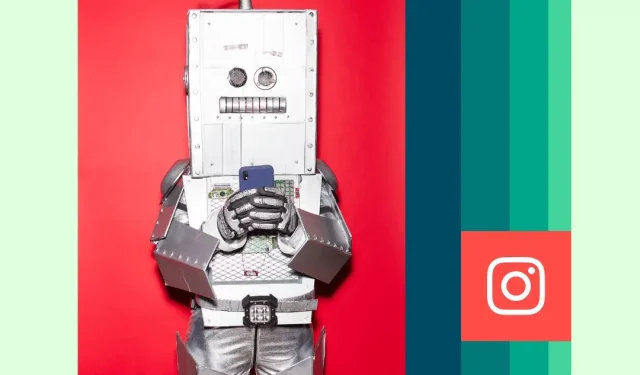
Poświęciłeś czas i wysiłek na stworzenie posta lub filmu. Masz zarezerwowany budżet, aby pomóc rozprzestrzenić się wirusowo. Ale z jakiegoś powodu nie możesz promować się na Instagramie, czyli zamienić treści organiczne w promowany post.
Nie martw się, jest tylko kilka powodów, dla których nie możesz promować posta lub filmu na Instagramie i wszystkie są łatwe do naprawienia. Czytaj dalej, aby dowiedzieć się, jak sprawić, by ten przycisk Boost działał i jak najlepiej wykorzystać zawartość Instagrama.
Dlaczego nie mogę zagłosować na mój post na Instagramie? (10 powodów)
Oto 10 najczęstszych powodów, dla których Twój post na Instagramie lub Reel nie może być promowany, wraz z prostymi rozwiązaniami.
Rozpocznijmy rozwiązywanie problemów!
1. Nie korzystasz z konta profesjonalnego.
Rozwiązanie. Zmień swoje konto osobiste na konto twórcy lub konto firmowe.
Bębny można pompować tylko z kont profesjonalnych. Dobrą wiadomością jest to, że przejście na jeden z nich jest łatwe i bezpłatne. Po prostu postępuj zgodnie z poniższymi instrukcjami.
Krok 1: Wybierz swój profil i dotknij ikony menu w prawym górnym rogu.
Krok 2: Stuknij ikonę koła zębatego w ustawieniach.
Krok 3: Kliknij „Konto”.
Krok 4: Kliknij Przełącz na konto profesjonalne, a następnie kliknij Kontynuuj.
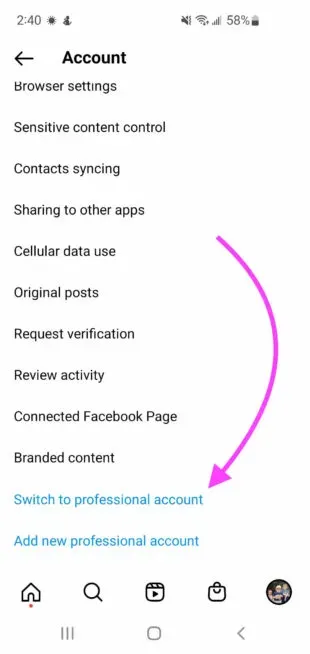
Krok 5: Wybierz kategorię dla swojego konta/firmy, a następnie kliknij Gotowe, aby potwierdzić.
Krok 6: Kliknij Biznes, a następnie kliknij Dalej.
Krok 7: (Opcjonalnie) Dodaj informacje kontaktowe.
Krok 8: (Opcjonalnie) Połącz swoje nowe konto profesjonalne ze swoją stroną na Facebooku.
To wszystko! Teraz możesz promować swoje posty i filmy oraz uzyskać dostęp do dodatkowych funkcji, które są dostępne tylko dla kont profesjonalnych.
Aby dowiedzieć się więcej o profesjonalnych kontach na Instagramie, zapoznaj się z naszym artykułem Jak założyć profil biznesowy na Instagramie + 4 korzyści.
2. Nie jesteś administratorem strony
Rozwiązanie: Uzyskaj dostęp administratora do strony na Facebooku powiązanej z Twoim kontem na Instagramie.
Ten problem występuje tylko wtedy, gdy z Twoim profesjonalnym kontem na Instagramie jest powiązana strona firmowa na Facebooku, a Ty nie masz uprawnień administratora.
Aby to naprawić, poproś właściciela strony na Facebooku o status administratora lub zaloguj się na Facebooku i nadaj swojemu kontu uprawnienia administratora.
3. Twoja reklama została odrzucona
Rozwiązanie: sprawdź pocztę e-mail pod kątem powiadomień od Meta i postępuj zgodnie z podanymi instrukcjami.
Jeśli Twoja reklama lub promowany post zostanie odrzucony, Meta niemal natychmiast poinformuje Cię, które standardy reklamowe na Instagramie nie spełniają Twoich treści.
Gdy dowiesz się o problemie, po prostu edytuj swój post lub film, aby rozwiązać problem. Następnie wystaw go ponownie.
Pamiętaj, że przed opublikowaniem Twoje treści ponownie przejdą proces zatwierdzania.
Ponadto możesz również poprosić o dodatkową ręczną weryfikację swojego zgłoszenia, jeśli uważasz, że zostało ono odrzucone przez pomyłkę. Oto jak to zrobić:
Krok 1: Odwiedź Meta Account Quality Center i wybierz swoje konto. Tutaj zobaczysz podsumowanie swojego konta oraz wszystkie odrzucone, oczekujące, anulowane i/lub niezmienione aukcje.
Krok 2: Wybierz odrzucone reklamy, grupy reklam lub kampanie reklamowe.
Krok 3: Kliknij „Poproś o sprawdzenie”, a następnie kliknij „Prześlij”.
Pamiętaj, że ręczna weryfikacja może zająć trochę czasu, ale możesz śledzić jej przebieg w Centrum jakości konta.
4. Twoje konto nie istnieje od 30 dni.
Rozwiązanie. Poczekaj, aż zostanie osiągnięty najniższy poziom od 30 dni.
Nie da się tego obejść. Instagram, podobnie jak większość platform mediów społecznościowych, nakłada ograniczenia na zupełnie nowe konta, aby zniechęcić do spamowania i innych złośliwych działań.
5. Twoje konto zostało ograniczone
Rozwiązanie: Odwiedź stronę Meta Account Quality i usuń ograniczenie w sekcji „Co możesz zrobić”.
Meta ograniczy konto w dowolnej z następujących sytuacji:
- Konto narusza Standardy społeczności , Standardy reklamowe , Zasady handlowe.
- Podejrzenie o włamanie/hakowanie konta
- Konto nie spełnia wymagań uwierzytelniania dwuskładnikowego Meta.
Aby dowiedzieć się dokładnie, dlaczego konto zostało zablokowane i jak rozwiązać problem, wykonaj następujące kroki:
Krok 1: Odwiedź stronę jakości konta .
Krok 2: Kliknij Wyświetl stan konta.
Krok 3: Wybierz konto z ograniczeniami.
Krok 4: Wybierz opcję Co możesz zrobić.
Krok 5: Wykonaj zalecane kroki, aby usunąć ograniczenia ze swojego konta.
Istnieją 4 zalecenia:
- Weryfikacja Twojej tożsamości
- Kończenie weryfikacji konta
- Ochrona Twojego konta
- Prośba o ręczną weryfikację
6. Kwestie praw autorskich
Rozwiązanie. Usuń materiały chronione prawem autorskim z promowanego posta.
Jeśli Instagram wykryje w Twoich treściach materiał chroniony prawem autorskim, nie będziesz mógł go promować.
Zwykle winowajcą jest muzyka, ale aby rozwiązać ten problem, musisz usunąć wszelkie materiały chronione prawem autorskim.
7. Musisz ustawić swoje limity wydatków
Rozwiązanie: ustaw limity wydatków w Menedżerze reklam.
Jeśli osiągnąłeś już limit wydatków ustawiony na koncie, ale chcesz nadal promować swoje posty lub filmy, oto jak skonfigurować opcje wydatków:
Krok 1. Zaloguj się do Menedżera reklam Meta .
Krok 2: Przejdź do sekcji „Płatność konta” .
Krok 3: Kliknij „Limit wydatków na koncie”, a następnie kliknij ikonę trzech kropek.
Krok 4: Wybierz Edytuj.
Krok 5: Wprowadź nowy limit wydatków i kliknij Zapisz.
Krok 6: Kliknij Zakończ, aby zastosować zmiany.
8. Twoja rozdzielczość wideo jest nieprawidłowa
Rozwiązanie: Dostosuj rozdzielczość wideo, aby odpowiadała specyfikacjom Instagram Reels.
Wszystkie filmy na Instagramie muszą mieć szerokość 1080 pikseli i wysokość 1920 pikseli oraz proporcje 9:16.
Aby uzyskać więcej informacji technicznych dotyczących kołowrotków, zapoznaj się z naszym przewodnikiem po rozmiarach kołowrotków Instagram 2022: specyfikacje, przełożenia i więcej.
9. Pliki GIF nie są obsługiwane
Rozwiązanie: przekonwertuj GIF na obsługiwany format wideo (MP4 lub MOV).
Większość programów do edycji wideo może konwertować pliki GIF na pliki MP4 lub MOV, jednak jeśli szukasz darmowego narzędzia, które może wykonać to zadanie, zalecamy VLC Meida Player.
Edycja nie jest wymagana, wystarczy wykonać następujące kroki:
Krok 1: Pobierz i zainstaluj odtwarzacz multimedialny VLC .
Krok 2: Uruchom VLC i kliknij menu Media w lewym górnym rogu ekranu.
Krok 3: Kliknij „Konwertuj/Zapisz”, a następnie kliknij przycisk „+ Dodaj”.
Krok 4: Wybierz swój GIF i kliknij „Otwórz”.
Krok 5: Kliknij przycisk „Konwertuj / zapisz”.
Krok 6: Wybierz format wideo, na który chcesz przekonwertować, z listy rozwijanej w sekcji „Profil”. Wybierz dowolną opcję MP4 lub MOV.
Krok 7: Kliknij przycisk „Start”.
Voila! Twój GIF zostanie przekonwertowany na użyteczny plik wideo, który możesz przesłać na Instagram. Upewnij się tylko, że film nadal spełnia wymagania dotyczące rozdzielczości, które omówiliśmy powyżej.
10: Twój post lub film zawiera elementy, które można kliknąć
Rozwiązanie: Usuń wszystkie naklejki z lokalizacją, naklejki z hashtagami, naklejki @wzmianki i tekst, który można kliknąć.
Jedynymi elementami dotykowymi, na które Instagram pozwala w przypadku bogatych szpul na Instagramie, są naklejki ankiety i wezwania do działania przesuwane w górę. Usuń wszystkie inne klikalne/klikalne elementy i przyspiesz!
To wszystko! Teraz wiesz, jak upewnić się, że Twoje posty i filmy odniosą sukces. Potrzebujesz przypomnienia, jak promować posty? Ten film wyjaśnia szczegółowo proces w zaledwie 6 minut:
Zarządzaj Instagramem wraz z innymi kanałami społecznościowymi i oszczędzaj czas dzięki Hootsuite. Za pomocą jednego pulpitu nawigacyjnego możesz planować, publikować i promować posty, angażować odbiorców i mierzyć wydajność. Wypróbuj za darmo już dziś.



Dodaj komentarz